在WPS办公软件中,我们时常需要操作文本框。本文将指导您如何调整文本框的形状,以及如何插入不同样式的设计,供您参考和实践。
1、 点击桌面wps图标,打开wps,点击【插入】点【文本框】拖动光标,输入文字如【文本框】,右边复制一个文本框,左边右边二个文本框默认的形状是矩形,现在要把右边的文本框的形状更改为椭圆形。1在要更改的文本框的边框上点击鼠标右键。
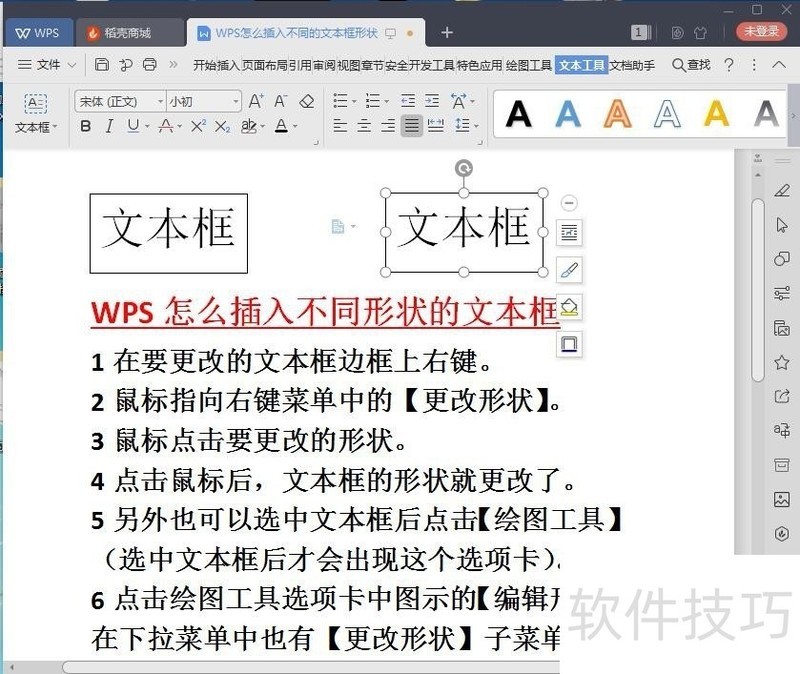
2、 光标指向右键菜单中的【更改形状】。鼠标点击要更改的形状。这里点击圆形。
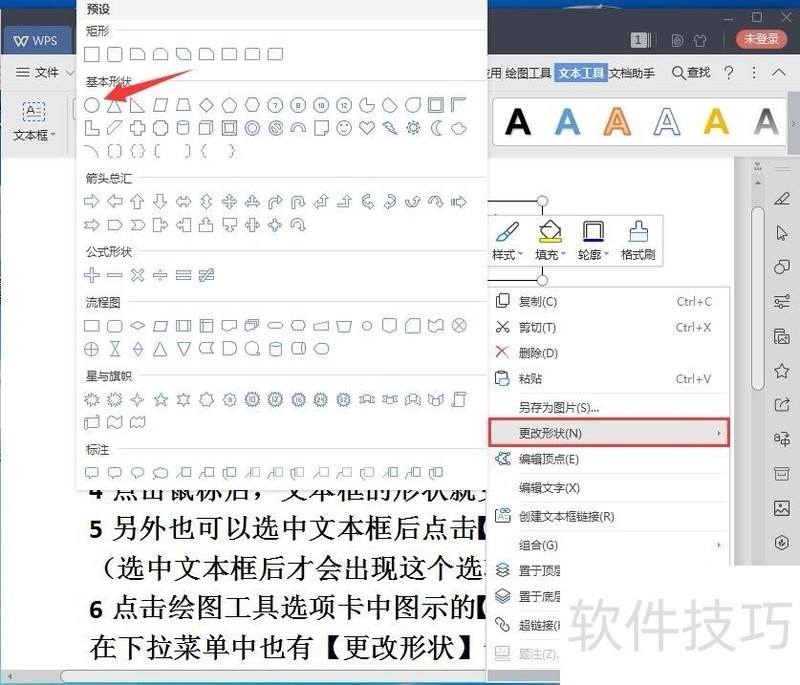
3、 鼠标点击要更改的形状周边的小空心点。这里对形状进行调整。
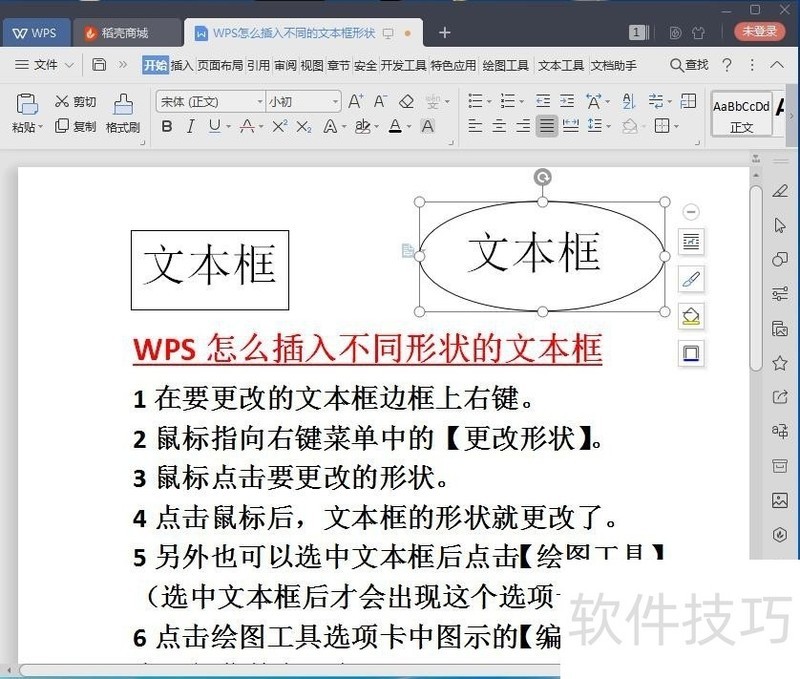
4、 点击鼠标后,文本框的形状就更改了。还可通过点击箭头位置,对框框选择红色,对线条加粗等。
5、 另外也可以选中文本框后点击wps的【绘图工具】选项卡(选中文本框后才会出现这个选项卡)。
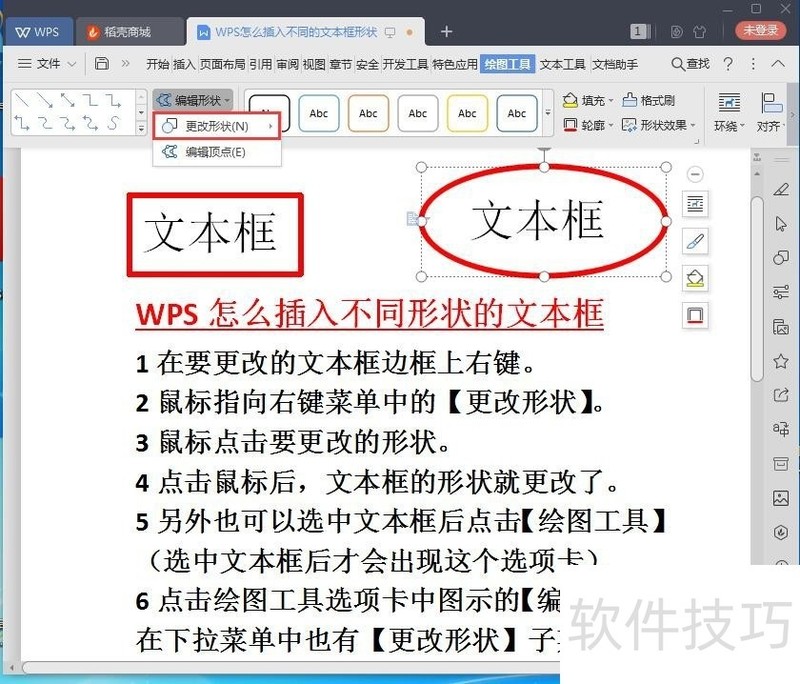
文章标题:WPS如何插入不同形状的文本框
文章链接://m.i-boarding.com/jiqiao/205855.html
为给用户提供更多有价值信息,ZOL下载站整理发布,如果有侵权请联系删除,转载请保留出处。
- 上一问:怎么使用WPS给PPT插入背景音乐
- 下一问:如何在WPS文档让文字变斜
相关软件推荐
其他类似技巧
- 2024-08-25 12:12:02WPS如何修改表格文档默认保存格式
- 2024-08-25 12:10:02怎么给WPS文字中的文本框添加背景图片
- 2024-08-25 12:09:02电脑上的wps广告怎么关闭
- 2024-08-25 12:06:01WPS如何输入时自动首字母大写?
- 2024-08-25 12:05:02wps怎么插入衣服尺码图
- 2024-08-25 12:03:02wps文字怎么绘制“活动策划流程”
- 2024-08-25 12:00:02WPS表格如何按笔画或拼音排序
- 2024-08-25 11:58:02如何利用WPS隐藏文字在打印的时候不显示出来
- 2024-08-25 11:56:01WPS如何沿着圆路径打字
- 2024-08-25 11:55:02wps表格如何隐藏与取消隐藏
金山WPS Office软件简介
WPS大大增强用户易用性,供用户根据特定的需求选择使用,并给第三方的插件开发提供便利。ZOL提供wps官方下载免费完整版。软件特性:办公, 由此开始新增首页, 方便您找到常用的办公软件和服务。需要到”WPS云文档”找文件? 不用打开资源管理器, 直接在 WPS 首页里打开就行。当然也少不了最近使用的各类文档和各种工作状... 详细介绍»









